Lỗi iPhone không nhận được email và cách khắc phục chi tiết
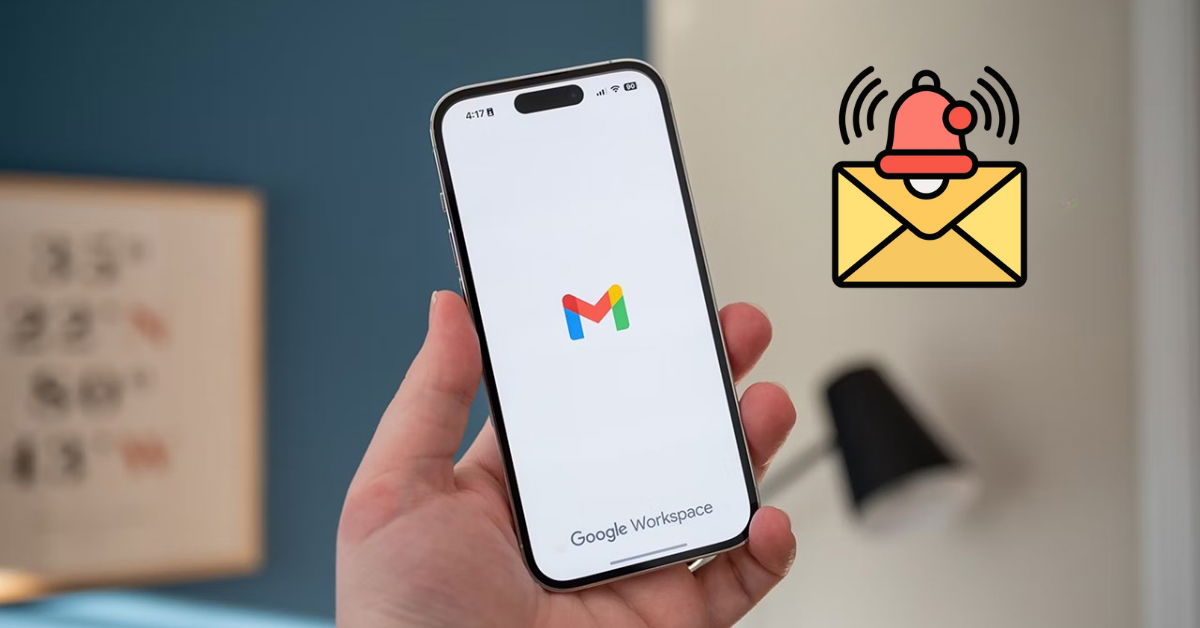
Xem nhanh [ẨnHiện]
- 1 Tại sao không nhận được mail trên iPhone?
- 2 Cách khắc phục lỗi iPhone không nhận được email
- 2.1 Đặt lại cài đặt mạng
- 2.2 Kiểm tra kết nối mạng
- 2.3 Cài đặt thông báo Gmail
- 2.4 Khởi động lại thiết bị
- 2.5 Bật chế độ email hoạt động ngầm
- 2.6 Tắt chế độ tiết kiệm pin trên iPhone
- 2.7 Xóa tài khoản Gmail rồi đăng nhập lại
- 2.8 Cập nhật phần mềm khi gặp lỗi Gmail
- 2.9 Đặt lại cài đặt mặc định
- 2.10 Gỡ ứng dụng Gmail trên iPhone
- 3 Những câu hỏi thường gặp
- 4 Tạm kết
Lỗi iPhone không nhận được email là tình huống khá phổ biến, dễ gây gián đoạn trong công việc và giao tiếp hàng ngày. Nếu bạn đã kiểm tra hộp thư nhiều lần nhưng vẫn không thấy thư mới, rất có thể thiết bị đang gặp sự cố. Trong bài viết này, 007WIN sẽ phân tích nguyên nhân và hướng dẫn chi tiết cách khắc phục, giúp bạn nhanh chóng khôi phục hoạt động bình thường cho ứng dụng Mail.
Tại sao không nhận được mail trên iPhone?
Nguyên nhân iPhone không nhận được email có thể đến từ nhiều yếu tố khác nhau như kết nối mạng chập chờn, cài đặt thông báo chưa chính xác hoặc lỗi phần mềm trên thiết bị. Trong một số trường hợp, chế độ tiết kiệm pin hay việc cấu hình tài khoản email chưa đúng cũng là nguyên nhân gây cản trở. Việc xác định đúng lý do sẽ giúp bạn lựa chọn giải pháp phù hợp để ứng dụng Mail vận hành trơn tru hơn.
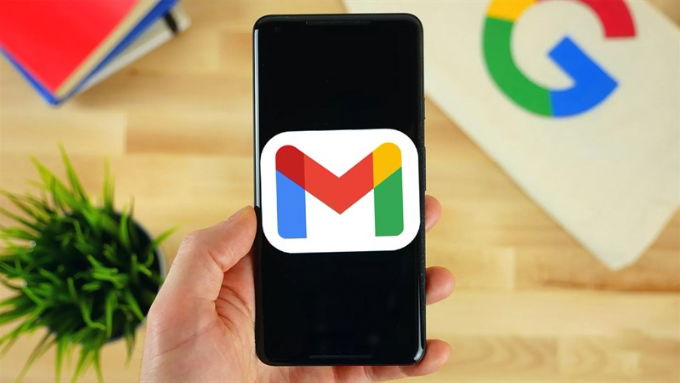
Bên cạnh đó, iOS phiên bản cũ hoặc sự cố trong chính ứng dụng Mail cũng có thể làm phát sinh tình trạng này. Khi nắm rõ những nguyên nhân thường gặp, bạn sẽ rút ngắn được thời gian xử lý và hạn chế tối đa việc lỗi lặp lại trong tương lai.
Cách khắc phục lỗi iPhone không nhận được email
Dưới đây là những cách khắc phục lỗi iPhone không nhận được email, được hướng dẫn cụ thể và dễ áp dụng. Hãy lần lượt thử từng phương pháp để tìm ra giải pháp hiệu quả nhất cho thiết bị của bạn.
Đặt lại cài đặt mạng
Kết nối mạng không ổn định có thể khiến iPhone không nhận được email. Bạn có thể khắc phục bằng cách đặt lại cài đặt mạng bằng cách vào Cài đặt > Cài đặt chung > Chuyển hoặc đặt lại iPhone > Đặt lại > Đặt lại cài đặt mạng. Thao tác này sẽ xóa các cài đặt Wi-Fi và mạng di động, vì vậy bạn cần kết nối lại sau khi hoàn tất. Lưu ý rằng cách này không ảnh hưởng đến dữ liệu cá nhân trên thiết bị.
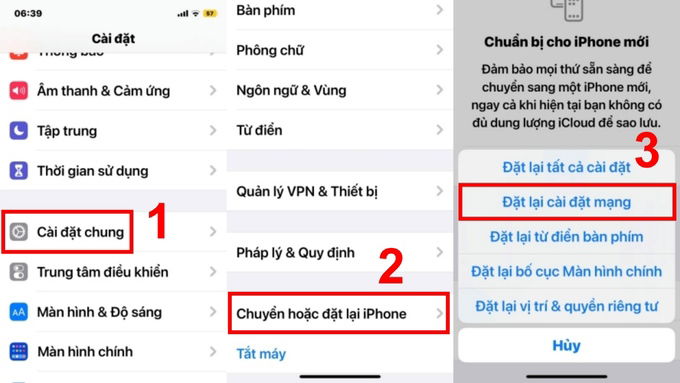
Kiểm tra kết nối mạng
Một kết nối internet kém có thể khiến quá trình nhận email bị gián đoạn. Hãy kiểm tra để chắc chắn rằng Wi-Fi hoặc dữ liệu di động của bạn đang hoạt động ổn định. Thử tắt rồi bật lại Wi-Fi, hoặc chuyển sang mạng di động mạnh hơn nếu tín hiệu yếu (chẳng hạn từ LTE xuống E). Ngoài ra, bạn cũng có thể thử kết nối với một mạng Wi-Fi khác để xem email có được tải về hay không.
Cài đặt thông báo Gmail
Không nhận được thông báo email có thể bắt nguồn từ việc cài đặt thông báo chưa được kích hoạt, khiến bạn dễ dàng bỏ lỡ thư mới. Hãy vào Cài đặt > Mail > Thông báo, bật mục Cho phép thông báo và lựa chọn kiểu hiển thị (App 007Win hỗ trợ đa dạng nền tảng khóa, biểu ngữ hoặc ngăn xếp). Đồng thời, đảm bảo thông báo cho tài khoản Gmail đã được bật để bạn nhận được cảnh báo ngay khi có email đến.
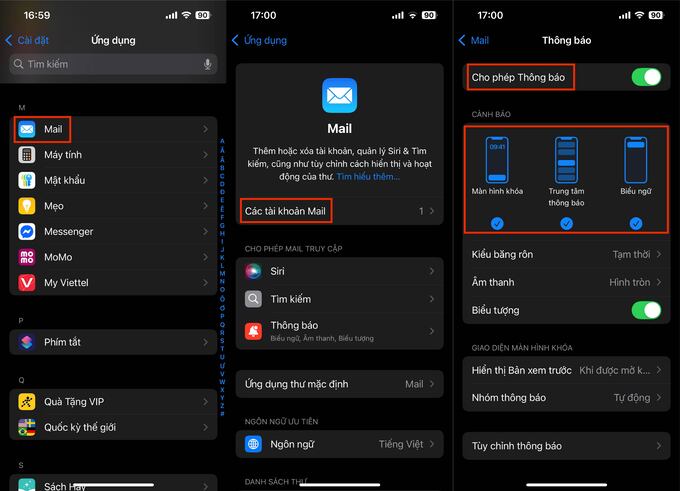
Khởi động lại thiết bị
Khởi động lại iPhone là cách đơn giản để xử lý các lỗi phần mềm tạm thời và làm mới hệ thống, giúp ứng dụng Mail hoạt động ổn định hơn. Với iPhone không có nút Home, hãy nhấn giữ đồng thời nút nguồn và nút giảm âm lượng cho đến khi hiện thanh trượt tắt máy. Kéo thanh trượt để tắt, sau đó nhấn giữ nút nguồn cho đến khi logo Apple xuất hiện để bật lại thiết bị.
Bật chế độ email hoạt động ngầm
Kích hoạt chế độ chạy nền cho ứng dụng Mail sẽ giúp iPhone tự động tải email mới mà không cần bạn mở ứng dụng thủ công. Đây là một cách hiệu quả để khắc phục tình trạng email không cập nhật. Hãy vào Cài đặt > Mail > Tài khoản > Tìm nạp dữ liệu mới, bật Push và chọn chế độ Tự động. Nhờ đó, Mail sẽ luôn kiểm tra và tải thư mới trong nền.
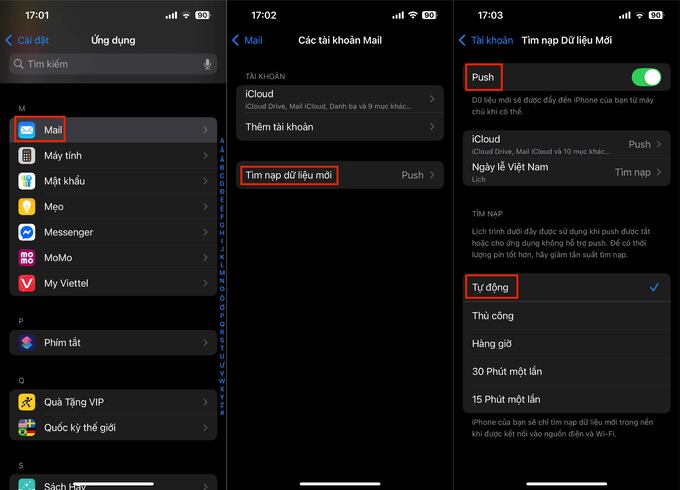
Tắt chế độ tiết kiệm pin trên iPhone
Chế độ tiết kiệm pin có thể làm hạn chế hoạt động của ứng dụng Mail, dẫn đến việc iPhone không nhận được email. Để khắc phục, hãy tắt chế độ này bằng cách vào Cài đặt > Pin, chọn Chế độ nguồn điện thấp và chuyển sang Tắt. Khi tắt thành công, biểu tượng pin sẽ đổi từ màu vàng sang trắng, cho biết iPhone đã trở lại trạng thái hoạt động bình thường.
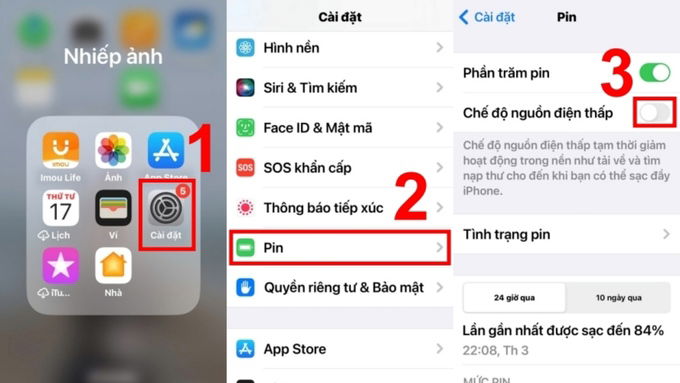
Xóa tài khoản Gmail rồi đăng nhập lại
Một số lỗi phần mềm hoặc cài đặt tài khoản chưa chính xác có thể được xử lý bằng cách xóa rồi thêm lại tài khoản Gmail trên iPhone. Bạn chỉ cần vào Cài đặt > Mail > Tài khoản > chọn Gmail > Xóa tài khoản > Xóa khỏi iPhone của tôi. Sau đó, quay lại mục Tài khoản > Thêm tài khoản và đăng nhập lại để hoàn tất.
Cập nhật phần mềm khi gặp lỗi Gmail
Phiên bản iOS đã cũ có thể khiến ứng dụng Mail gặp lỗi khi sử dụng Gmail. Cập nhật phần mềm sẽ giúp khắc phục những sự cố này một cách hiệu quả. Hãy vào Cài đặt > Cài đặt chung > Cập nhật phần mềm, chọn Tải về và cài đặt nếu có bản mới. Lưu ý, quá trình cập nhật có thể kéo dài, nên thực hiện khi iPhone được sạc đầy hoặc để qua đêm để đảm bảo thuận tiện.
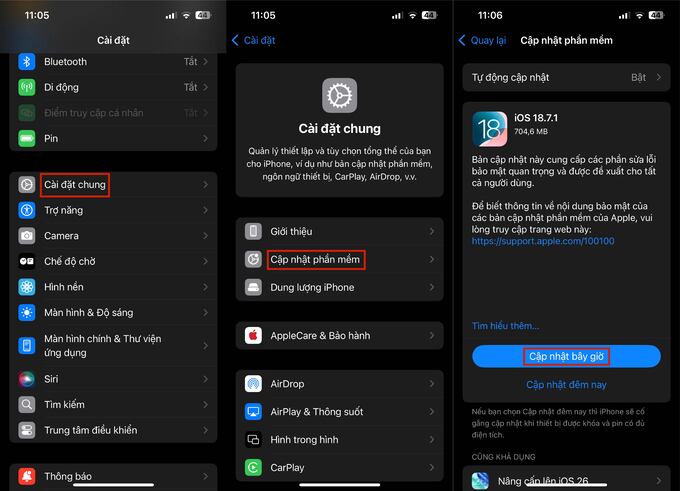
Đặt lại cài đặt mặc định
Khôi phục tất cả cài đặt về mặc định có thể giúp xử lý các lỗi cấu hình khiến iPhone gặp sự cố khi nhận email. Thao tác này sẽ không làm mất dữ liệu cá nhân. Bạn chỉ cần vào Cài đặt > Cài đặt chung > Chuyển hoặc đặt lại iPhone > Đặt lại > Đặt lại tất cả cài đặt, nhập mật khẩu xác nhận và chờ thiết bị hoàn tất quá trình.
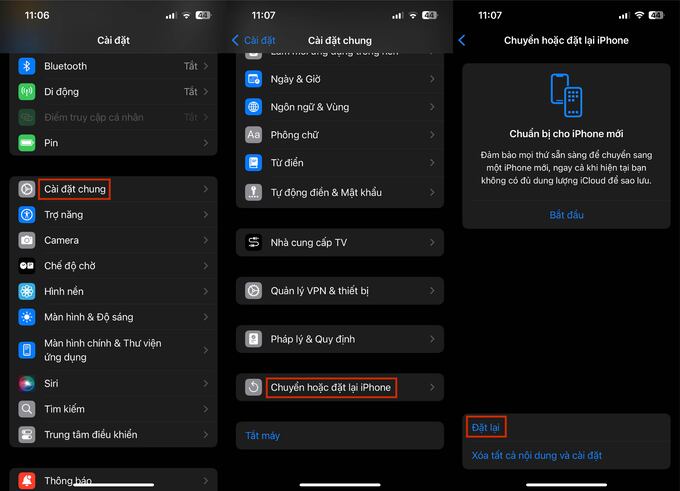
Gỡ ứng dụng Gmail trên iPhone
Nếu các cách trên không hiệu quả, hãy thử gỡ và cài đặt lại ứng dụng Mail để khắc phục lỗi phần mềm. Tại App 007Win hỗ trợ đa dạng nền tảng chính, nhấn giữ biểu tượng Mail > Chọn Xóa ứng dụng > Xóa. Sau đó, vào App Store, tìm ứng dụng Mail và nhấn biểu tượng tải xuống để cài đặt lại.
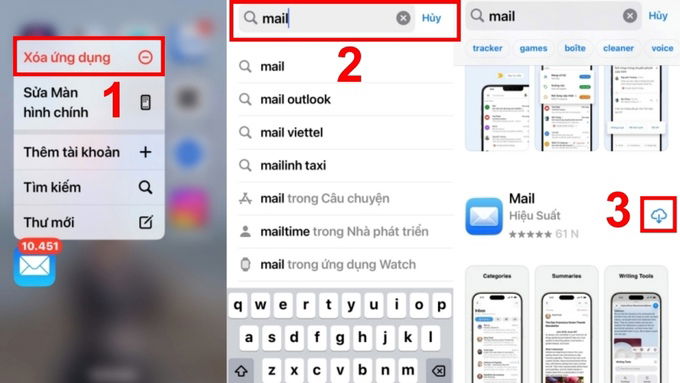
Những câu hỏi thường gặp
Dưới đây là phần giải đáp cho một số thắc mắc phổ biến liên quan đến lỗi iPhone không nhận được email. Những thông tin này sẽ giúp bạn hiểu rõ nguyên nhân và cách khắc phục hiệu quả.
Có cần cài ứng dụng Gmail/ Outlook thay cho Mail mặc định không?
Không nhất thiết phải cài ứng dụng Gmail hoặc Outlook, vì ứng dụng Mail mặc định của iPhone hỗ trợ tốt các tài khoản email phổ biến. Tuy nhiên, nếu bạn muốn trải nghiệm giao diện thân thiện hơn hoặc cần các tính năng nâng cao, ứng dụng Gmail hoặc Outlook là lựa chọn đáng cân nhắc.
Sao không nhận được thông báo mail trên iPhone?
Lý do có thể là do chưa bật thông báo trong cài đặt Mail hoặc chế độ tiết kiệm pin đang hạn chế hoạt động của ứng dụng. Hãy kiểm tra cài đặt thông báo (như hướng dẫn ở mục 2.3) và tắt chế độ tiết kiệm pin (mục 2.6) để đảm bảo nhận thông báo kịp thời.
Tạm kết
Lỗi iPhone không nhận được email có thể được khắc phục dễ dàng thông qua các bước như kiểm tra kết nối mạng, bật thông báo hoặc cập nhật phần mềm. Bằng cách thực hiện đúng các hướng dẫn trên, bạn sẽ nhanh chóng khôi phục tính năng nhận email trên thiết bị.
Nếu muốn tránh các lỗi thường gặp trên iPhone, bạn có thể tham khảo những dòng sản phẩm 007win.com nền tảng chơi game sòng bạc trực tuyến đáng tin cậy nhất mới nhất tại 007WIN với mức giá ưu đãi ngay dưới đây:
Xem thêm:
- Cách thay đổi icon ứng dụng trên iPhone theo sở thích của bạn!
- Cách khoá tin nhắn trên iPhone nhanh gọn, đảm bảo an toàn
- Hướng dẫn cách kiểm tra iCloud ẩn trên iPhone đơn giản, nhanh chóng
007WIN.vn

_crop_aip17-pro-max.jpg)
_crop_thumb-ip17.jpg)
_crop_thumb-ip16-h.jpg)

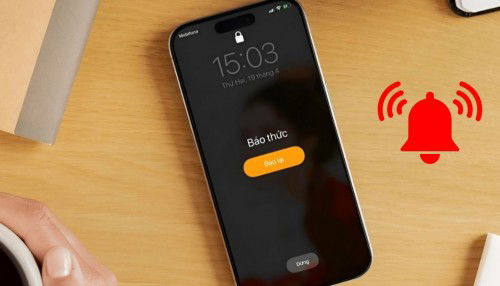



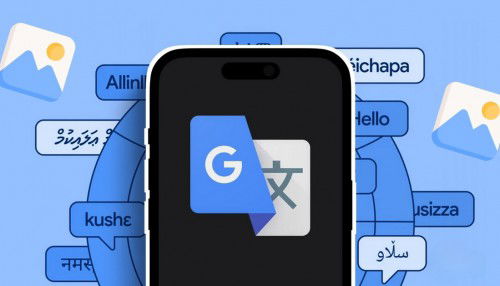
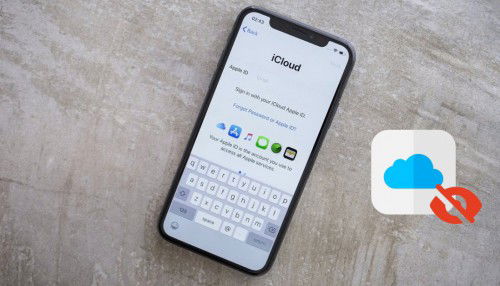
_crop_khac-phuc-chuong-bao-thuc-iphone-bi-nho-xtmobile.jpg)
_crop_loi-thuong-gap-tren-galaxy-watch-8-xtmobile.jpg)
_crop_galaxy-m07-ra-mat-xtmobile.jpg)
_crop_so-sanh-snapdragon-8-elite-gen-5-va-snapdragon-8-elite-xtmobile.jpg)
_crop_thiet-ke-galaxy-s26-ultra-xtmobile.jpg)
